Hvis du skynder deg å dra Adobe-programmene til papirkurven, kan du kanskje ikke avinstallere Adobe på Mac eller utløse feilmelding. Hvorfor? Forsikre deg om at du har avsluttet programmet fra Dock and Activity Monitor. Dessuten må du også rydde opp i alle servicefilene, for eksempel hurtigbuffer, logger og annet rusk som fortsatt er igjen på din Mac for å fullstendig avinstallere Adobe på Mac.
Artikkelen deler metodene for å avinstallere Creative Cloud, Adobe Flash Player, Acrobat Player og Photoshop fullstendig fra din Mac. I tillegg til de kompliserte prosessene, er Apeaksoft Mac Cleaner den ultimate metoden for å avinstallere Adobe på Mac innen klikk.
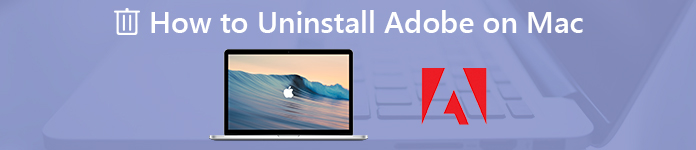
- Del 1: Den ultimate metoden for å avinstallere Adobe på Mac
- Del 2: Hvordan avinstallere Adobe Creative Cloud på Mac
- Del 3: Hvordan avinstallere Adobe Flash Player på Mac
- Del 4: Hvordan avinstallere Adobe Acrobat Reader på Mac
- Del 5: Hvordan avinstallere Adobe Photoshop på Mac
Del 1: Den ultimate metoden for å avinstallere Adobe på Mac
Apeaksoft Mac Cleaner er den allsidige Adobe avinstallasjonsprogrammet på Mac. Enten du trenger å avinstallere Adobe-applikasjoner med letthet, eller ikke kan avinstallere filene, er den i stand til å ha en rask skanning, finne og identifisere filer og unødvendig rot på Macen din med ett klikk.
- 1. Avinstaller Adobe-applikasjoner, hurtigbuffer, logger og andre med ett klikk.
- 2. Overvåk systemytelsen og hold Mac-en i god stand.
- 3. Fjern alle funkfiler, gamle og store filer, rot, makuleringsfiler og mer.
- 4. Sørg for 100% sikkerhet og raskere Mac-systemet med letthet.
Trinn 1Last ned og installer Mac Cleaner
Bare last ned og installer Apeaksoft Mac Cleaner, start programmet på din Mac. Velg "ToolKit" -menyen fra brukergrensesnittet til programmet for å skanne etter installerte Adobe-applikasjoner, for eksempel Adobe Cloud Creative, Flash Player, Adobe Reader og mer.

Trinn 2Skann Adobe-applikasjonene på Mac
Klikk på “Skann” -knappen for å skanne Adobe-applikasjonene, i tillegg til relaterte hurtigbuffer / logg og andre filer på din Mac. Det kan ta en periode å skanne alle filene på Mac-datamaskinen din. Klikk på “Rescan” -knappen hvis filene ikke er tilgjengelige.

Trinn 3Finn og sjekk Adobe-applikasjonen
Klikk på "Vis" -knappen, du kan sjekke ut de skannede programmene for Adobe. Den inneholder all informasjon, for eksempel installatør, plist-filer så vel som de andre. Selvfølgelig kan du også skrive inn navnet på Adobe-applikasjonen du vil avinstallere fra din Mac.

Trinn 4Avinstaller Adobe-applikasjonen på Mac
Når du har valgt alle Adobe-applikasjonene samt hurtigbufferfilene, kan du klikke på "Rens" -knappen for å avinstallere Adobe-applikasjonen på din Mac. Det vil rydde opp i alle filene som ikke vil forårsake kompatibilitetsproblemer, selv om du har en reinstallasjon.
Del 2Hvordan avinstallere Adobe Creative Cloud på Mac
Adobe Creative Cloud på Mac lar deg installere de andre Adobe-programmene. For å avinstallere Adobe Creative Cloud på Mac, må du sørge for at du ikke har spesifikke programmer installert fra Creative Studio. Deretter kan du følge metoden for å avinstallere Adobe på Mac som nedenfor.
Trinn 1Avslutt Creative Cloud-appansvarlig på Mac. Finn Adobe Creative Cloud i menylinjen, høyreklikk appen og velg alternativet "Avslutt".
Trinn 2Finn avinstallereren med følgende bane: Macintosh HD / Applications / Adobe Creative Cloud / Avinstaller Adobe Creative Cloud. Bare søk etter avinstalleringsenhet hvis plassering over ikke er tilgjengelig.

Trinn 3Klikk på "Creative Cloud Uninstaller" -appen for å avinstallere Adobe Creative Cloud på din Mac. Klikk på “Avinstaller” -knappen og skriv inn administratorpassordet til Mac-en din for å fjerne Adobe-programmet.

Trinn 4For å fjerne restene, kan du slette servicefiler med følgende mappe: Adobe Application Manager, Adobe Creative Cloud, Adobe Creative Experience, Adobe Installers, Adobe Sync.

Del 3Hvordan avinstallere Adobe Flash Player på Mac
Adobe Flash Player er forskjellig fra de andre Adobe-programmene, som ikke vises på Launchpad eller i noen mappe i applikasjonene. I stedet bør du fjerne Adobe Flash Player fra systemvalgspaneler. Her er den detaljerte prosessen for å avinstallere Adobe Flash Player på Mac.
Trinn 1Gå til "Systemvalg" på Mac-en din og finn "Flash Player" nederst. Høyreklikk på Flash Player og velg Fjern "Flash Player" Innstillingsrute.

Trinn 2Åpne Finder og gå til Bibliotek-mappen. Finn følgende katalog: ~ Library / PreferencePanes. Du kan fjerne Flash Player-undermappen for å avinstallere Mac Adobe Flash Player i mappen PreferencePanes.

Del 4: Hvordan avinstallere Adobe Acrobat Reader på Mac
Adobe Acrobat Reader på Mac er også tilgjengelig i applikasjonene. Du kan følge den lignende metoden for å avinstallere Adobe Acrobat Reader på Mac. Dessuten bør du også fjerne tjenestefilene; cacher, logger og annet søppel gjenstår fortsatt på Mac-en.
Trinn 1Gå til mappen "Applications" i Finder. Finn appen og fjern Adobe Reader-applikasjonen til papirkurven. Etter det kan du tømme appen i papirkurven.
Trinn 2For å avinstallere Adobe Acrobat Reader på Mac fullstendig, må du fjerne hurtigbufrene, loggene og flere andre rester som fremdeles er igjen på Mac-en.
~ / Bibliotek / applikasjonsstøtte / Adobe
~ / Bibliotek / Caches / Adobe
~ / Library / Saved Application State / com.adobe.Reader.savedState
~ / Bibliotek / Caches / com.adobe.Reader
~ / Bibliotek / Caches / com.adobe.InstallAdobeAcrobatReaderDC
~ / Library / Preferences / Adobe
~ / Library / Preferences / com.adobe.Reader.plist
~ / Library / Preferences / com.adobe.AdobeRdrCEFHelper.plist
~ / Library / Logs / Adobe_ADMLogs
~ / Library / Logs / Adobe
~ / Library / Cookies / com.adobe.InstallAdobeAcrobatReaderDC.binarycookies

Del 5: Hvordan avinstallere Adobe Photoshop på Mac
Når du bruker Photoshop CC, må du fjerne Adobe Creative Cloud-tjenesten på forhånd. Når det gjelder Photoshop CS4 / CS5 / CS6 eller Photoshop Elements som frittstående versjon, kan du finne den detaljerte prosessen for å avinstallere Adobe Photoshop CS5 på Mac som nedenfor.
Trinn 1Gå til følgende vei for å fjerne Adobe Photoshop CS5 via “Avinstaller Adobe Photoshop CS5”. Du kan også finne noe uleselig navn der. Macintosh HD / Programmer / Verktøy / Adobe Installers /

Trinn 2Start avinstalleringsprogrammet, og du kan angi administratorpassordet. Sjekk “Fjern innstillinger” hvis du vil avinstallere Adobe Photoshop CS5 på Mac helt.

Trinn 3Finn og slett Adobe Installers og Adobe Utilities med følgende bane. Hvis du fortsatt trenger de andre Adobe Photoshop-programmene, bør du oppbevare dem i mappen.
Macintosh HD / Applications / Utilities

Konklusjon
Hva er de beste metodene for å avinstallere Adobe-programmer på Mac? Artikkelen deler metodene for å fjerne Adobe-installatørene så vel som hurtigbufrene. Forsikre deg om at alle filene er ryddet opp for å unngå kompatibilitetsproblemer. Selvfølgelig kan du også bruke det ultimate Adobe uninstaller-verktøyet på Mac for å tømme Adobe fullstendig.




